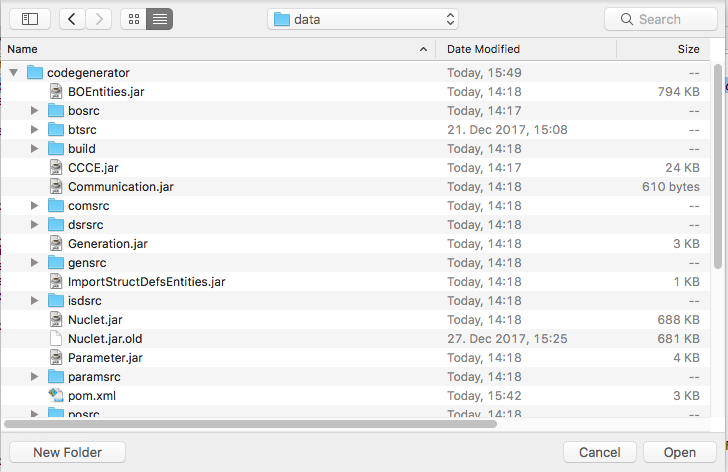Seitenhistorie
| Inhalt | ||
|---|---|---|
|
Konfiguration
!!!!!!!!!!!Nuclos muss zunächst als Entwicklungsumgebung installiert worden sein. (Port 8000). Ansonsten wird die pom.xml nicht generiert. !!!!!!!!!!!!!!!!!!!!
Generell kann man nun einfach auf Open/import in IntelliJ gehen und dann die pom.xml auswählen.
Schritt 1
Zunächst braucht man eine pom.xml, die man in das Verzeichnis "<NUCLOS-HOME>/data/codegenerator" des Nuclos-Server legt. (Alternativ kann man auch ein neues, eigenes Verzeichnis erstellen, muss sich dann aber die src-Folder aus codegenerator reinlinken)
Hier ist eine Beispiel pom.xml, die natürlich noch an das jeweilige Projekt angepasst werden muss. Man kann auch das pom.xml aus früheren Eclipse-Regelcode Projekten verwenden:
<project xmlns="http://maven.apache.org/POM/4.0.0" xmlns:xsi="http://www.w3.org/2001/XMLSchema-instance" xsi:schemaLocation="http://maven.apache.org/POM/4.0.0 http://maven.apache.org/xsd/maven-4.0.0.xsd">
<modelVersion>4.0.0</modelVersion>
<parent>
<groupId>de.bmw</groupId>
<artifactId>bmw-fdm</artifactId>
<version>5.3.01-SNAPHSOT</version>
<relativePath>../../workspace/bmw-fdm/pom.xml</relativePath>
</parent>
<groupId>regelcode</groupId>
<artifactId>regelcode</artifactId>
<version>0.0.1-SNAPSHOT</version>
<name>regelcode</name>
<description>regelcode</description>
<properties>
<nuclos.javadoc.prefix>../../workspace/nuclos</nuclos.javadoc.prefix>
<project.build.sourceEncoding>UTF-8</project.build.sourceEncoding>
<keystore.file>${projecthome}/key</keystore.file>
<keystore.alias>extension</keystore.alias>
<keystore.storepass>nuclos</keystore.storepass>
<keystore.keypass>nuclos</keystore.keypass>
<projecthome>${project.basedir}</projecthome>
<sonar.jacoco.excludes>*_javassist_*:*EnhancerByMockitoWithCGLIB*:*.TreeMetaProvider:*.VehicleExplorerFacadeBean:*.FdmCommonFacadeBean:*.MasterDataFacadeBean:*.StateFacadeBean:*.LocaleFacadeBean:*.PreferencesFacadeBean:*.MetaDataFacadeBean:*.ResourceFacadeBean:*.EntityObjectFacadeBean:*.TreeNodeFacadeBean:*.SecurityCache</sonar.jacoco.excludes>
</properties>
<dependencies>
<dependency>
<groupId>org.apache.poi</groupId>
<artifactId>poi-ooxml</artifactId>
</dependency>
<dependency>
<groupId>net.sourceforge.jexcelapi</groupId>
<artifactId>jxl</artifactId>
</dependency>
<dependency>
<groupId>org.nuclos</groupId>
<artifactId>nuclos-server</artifactId>
<scope>provided</scope>
</dependency>
<dependency>
<groupId>de.bmw</groupId>
<artifactId>bmw-fdm-server</artifactId>
<scope>provided</scope>
</dependency>
<dependency>
<groupId>de.bmw</groupId>
<artifactId>bmw-fdm-common</artifactId>
<version>5.3.01-SNAPHSOT</version>
<scope>provided</scope>
</dependency>
<dependency>
<groupId>org.nuclos</groupId>
<artifactId>nuclos-server-api</artifactId>
<version>${nuclos.api.version}</version>
<type>jar</type>
<scope>compile</scope>
</dependency>
<dependency>
<groupId>org.nuclos</groupId>
<artifactId>nuclos-common-api</artifactId>
<type>jar</type>
<scope>compile</scope>
</dependency>
<dependency>
<groupId>org.nuclos</groupId>
<artifactId>nuclos-rigid-api</artifactId>
<type>jar</type>
<scope>compile</scope>
</dependency>
<dependency>
<groupId>org.nuclos</groupId>
<artifactId>nuclos-ide-api</artifactId>
<version>${nuclos.api.version}</version>
<type>jar</type>
<scope>compile</scope>
</dependency>
<dependency>
<groupId>javax.persistence</groupId>
<artifactId>persistence-api</artifactId>
<optional>true</optional>
</dependency>
</dependencies>
</project>
Beispiel einer pom.xml für Regelcode (mit Extension) oder Beispiel eine pom.xml für Regelcode (ohne Extension)
Schritt 2
Dann wählt man in IntelliJ "File -> New -> Module from Existing Sources...." aus:
Schritt 3
und wählt dort das Verzeichnis "codegenerator" aus. Man beachte das "pom.xml" im Verzeichnis:
...
Schritt 4
Dann geht man den Wizard durch bis zum Ende, "Maven" sollte schon ausgewählt sein:
...
Schritt 5
Anschließend markiert man noch die Source Verzeichnisse als "Source Root" mit dem Context-Menü (rechter Mausklick)
...
Schritt 6
Schließlich sind die Verzeichnisse blau und man kann loslegen: